Google maillerini yedek alabilmek için (Özellikle Gsuite ile kullanılan mailler.)
- Gmail hesabında oturum açınız.
- Adres çubuğuna https://takeout.google.com yazarak google transfer sayfasına gidiniz.
- Karşınıza google ile ilişkili tüm uygulamalar gelecek. Transfer etmek istediğiniz, yedeklemek istediğiniz tüm uygulamaları seçiniz. Mailler için tüm seçenekleri kaldırıp sadece Mail / Posta seçiniz.

- Google paket servisi dosyayı hangi formatta indirmek istediğinizi ve hangi sıklıkla bu işlemi yapmak istediğinizi soracak.
- Teslim Yöntemi olarak Google Drive, Dropbox, Onedrive veya İndirme Bağlantısı seçebilirsiniz.
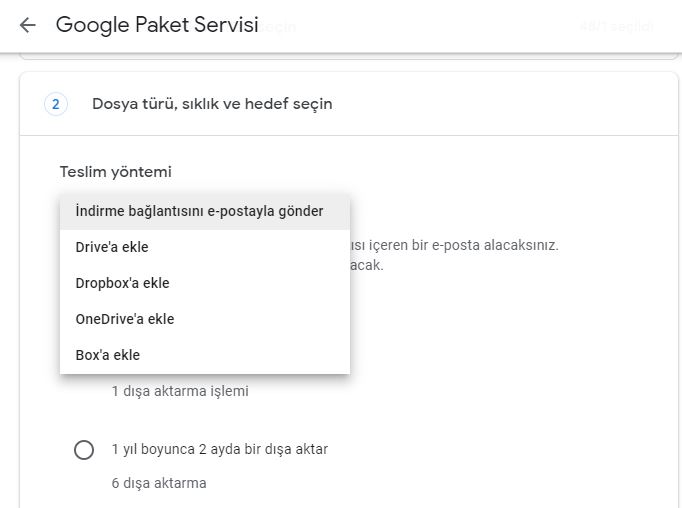
- Bu işlemi bir kez yapacaksanız Bir Kez Dışa Aktar’ı seçiniz. Dosya türü zip olarak kalabilir. Boyut 2GB dan büyük ise zip dosyaları parçalı şekilde bilgisayarınıza indirilecektir.

- Bundan sonraki adım ise google tarafından postaların indirme bağlantısını beklemek. Maillerinizin büyüklüğüne göre gün içinde veya sonraki günlerde indirme bağlantısını içeren posta gönderilecektir.

- Gmail hesabındaki mesajlar ve ekler MBOX biçiminde dışa aktarılır. Bu biçimi okumak için de Thunderbird uygulamasını kullanacağız.
- Thunderbird programını indirdikten sonra kurulumunu yapıyoruz. Bize email kurdurmaya çalışacak. İptal deyip geçiyoruz ve thunderbird ayarlarına giriyoruz.
- İlk yapılacak iş Yerel Klasörünü değiştirmek olmalı. Google tarafından bize gönderilen mail yolu ile indirdiimiz MBOX uzantılı mail dosyamızda yer alan postaları GÖZAT penceresi ile gösteriyoruz.



- Thunderbird programını yeniden başlatıyoruz.
- Thunderbird hesap işlemleri menüsünden RSS / Besleme Hesabı ekle diyoruz ve herhangi bir isim veriyoruz.
- Mailler RSS feed olarak elimizin altında.







